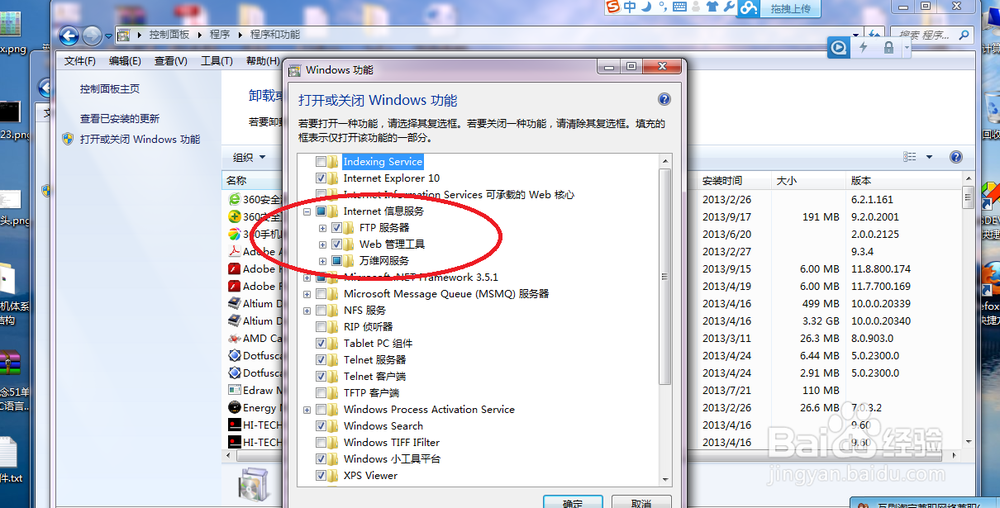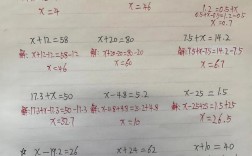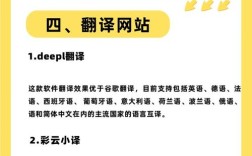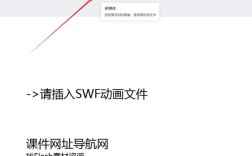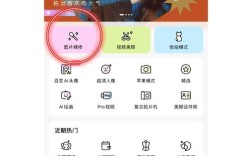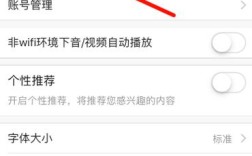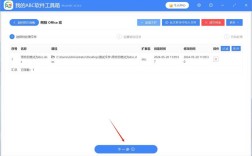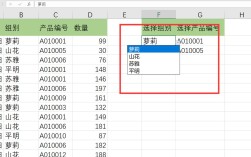在Windows 7操作系统上通过IIS(Internet Information Services)搭建本地网站,是许多开发者和爱好者进行网站开发、测试的常用方法,IIS是Windows内置的Web服务器组件,通过简单的配置即可实现本地网站的发布和访问,以下将详细介绍在Win7系统中安装、配置IIS并搭建本地网站的完整步骤,涵盖环境准备、安装过程、站点创建、权限设置及常见问题处理等内容。
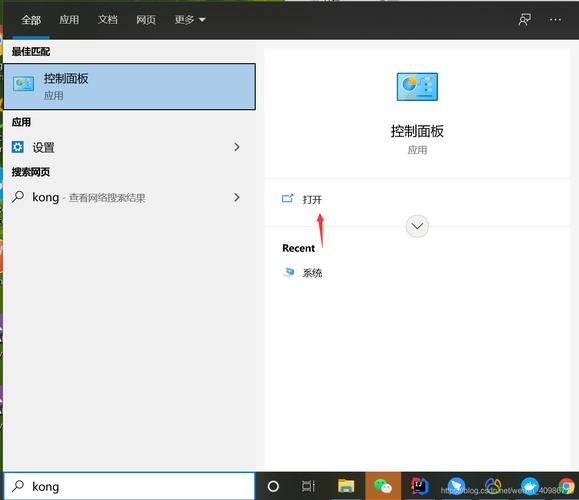
准备工作
在开始之前,确保你的Windows 7系统为专业版、企业版或旗舰版(家庭版默认不安装IIS,但可通过第三方工具或升级系统后安装),以管理员身份登录系统,避免因权限不足导致操作失败,准备好需要发布的网站文件,例如HTML、CSS、JavaScript、PHP或ASP.NET等文件,并将其存放在本地文件夹中(如D:\WebSite\MySite)。
安装IIS组件
- 打开“控制面板”:点击“开始”菜单,选择“控制面板”,在经典视图中点击“程序和功能”。
- 启用Windows功能:在左侧菜单中选择“打开或关闭Windows功能”,弹出“Windows功能”对话框。
- 安装IIS及相关组件:在功能列表中展开“Internet信息服务(IIS)管理器”,勾选以下必要组件:
- Web管理工具(含“IIS管理控制台”)
- 万维网服务(含“应用程序开发功能”,根据需求勾选ASP.NET、ASP、PHP等支持,若仅需静态网站则无需勾选动态语言支持)
- 默认文档(用于设置网站首页)
- HTTP重定向(若需配置重定向规则)
勾选完成后点击“确定”,系统将自动下载并安装所需文件,安装过程可能需要几分钟时间,期间无需进行其他操作。
配置IIS站点
安装完成后,通过“开始”菜单搜索“IIS管理器”并打开,进入IIS配置界面。
添加网站
- 在左侧“连接”窗格中展开服务器节点,右键点击“网站”,选择“添加网站”。
- 在弹出的对话框中填写以下信息:
- 网站名称:自定义站点名称(如“MyLocalSite”),用于区分本地多个站点。
- 物理路径:点击“浏览”选择网站文件存放的文件夹(如D:\WebSite\MySite)。
- 类型:选择“网站”(若为应用程序池隔离需求,可选择“应用程序”)。
- 协议:默认HTTP,端口默认80(若80端口被占用,可修改为其他端口如8080,访问时需加端口号)。
- IP地址:本地站点选择“未分配”,若需通过特定IP访问可配置局域网IP。
填写完成后点击“确定”,网站创建成功后会在右侧窗格显示站点状态。
配置默认文档
- 双击“默认文档”功能,在右侧列表中添加或删除首页文件,添加“index.html”“default.aspx”等,确保访问网站时能自动加载首页文件,优先级可通过上下箭头调整,列表顶部的文件优先级最高。
设置目录浏览(可选)
- 若需在访问网站时显示目录结构,可双击“目录浏览”,在右侧操作中选择“启用”,开发测试阶段建议关闭此功能,避免暴露网站文件结构。
配置应用程序池(可选)
- 若网站使用ASP.NET等动态语言,需检查应用程序池版本是否匹配,在左侧“应用程序池”中双击对应站点的应用程序池,将.NET Framework版本设置为所需版本(如.NET 2.0或.NET 4.0)。
设置网站权限
- 文件系统权限:右键点击网站文件存放的文件夹(如D:\WebSite\MySite),选择“属性”,进入“安全”选项卡,确保当前用户(如IIS_IUSRS组或SYSTEM用户)具有“读取和执行”“列出文件夹内容”“读取”权限,若需写入功能(如文件上传),则添加“写入”权限。
- IIS权限:在IIS管理器中选中网站,双击“配置编辑器”,在“节”中选择“system.webServer/security/authentication/anonymousAuthentication”,确保已启用匿名身份验证,并确保应用程序池标识具有足够权限(通常为“ApplicationPoolIdentity”)。
测试网站访问
- 本地访问:打开浏览器,输入“http://localhost:端口号/”(如使用默认80端口,则输入“http://localhost/”),若显示网站首页,则配置成功。
- 局域网访问:若需同一局域网内其他设备访问,需关闭Windows防火墙或添加“文件和打印机共享”例外,并在IIS中绑定服务器局域网IP(右键网站→“绑定”→“添加”→选择IP地址),其他设备通过“http://服务器IP:端口号/”访问。
常见问题处理
- 无法显示网页:检查IIS服务是否启动(服务中找到“World Wide Web Publishing Service”并启动)、端口是否被占用(通过“netstat -ano”命令查看80端口占用情况,关闭冲突程序或修改IIS端口)、网站物理路径是否正确。
- 权限错误(HTTP 403):检查文件系统权限和IIS匿名身份验证设置,确保IIS_IUSRS组对网站文件夹有读取权限。
- ASP.NET页面无法运行:确认安装了对应的.NET Framework版本,并在应用程序池中设置正确的.NET版本,同时检查“ISAPI和CGI限制”中是否添加了ASP.NET扩展(双击“ISAPI和CGI限制”,确保“.asmx”“.aspx”等扩展已启用)。
相关问答FAQs
问题1:Win7家庭版如何安装IIS?
解答:Win7家庭版默认不提供IIS组件,可通过以下方法解决:
- 下载IIS 7.5 for Win7家庭版补丁(如“Windows7IIS”第三方工具),或通过系统升级至专业版及以上版本。
- 使用第三方轻量级服务器(如XAMPP、Nginx for Windows)替代IIS,支持PHP、MySQL等服务,配置方式类似。
问题2:本地搭建的网站如何通过域名访问?
解答:若需通过域名(如www.mysite.com)访问本地站点,可修改本地hosts文件并配置DNS:
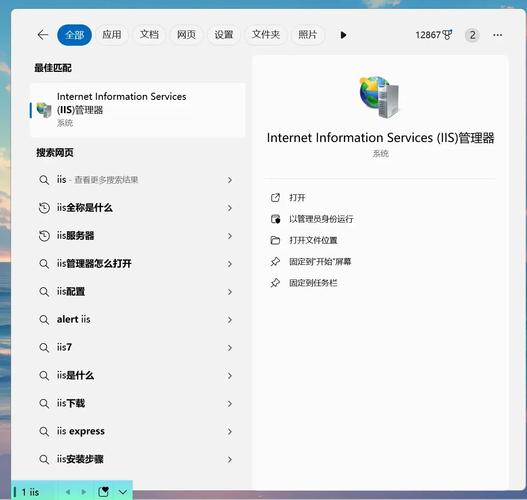
- 修改hosts文件:以管理员身份打开“C:\Windows\System32\drivers\etc\hosts”文件,添加一行“127.0.0.1 www.mysite.com”,保存后可通过域名访问本地站点。
- 配置DNS服务器(局域网):在局域网DNS服务器中添加A记录,将域名指向服务器IP地址;若为本地测试,上述hosts文件方法已足够。
- 配置IIS绑定:在IIS管理器中右键网站选择“绑定”,添加“https”类型(需先安装SSL证书)或“http”类型,输入域名即可。
通过以上步骤,即可在Win7系统中成功搭建本地网站,满足开发测试需求,合理配置IIS组件和权限,能有效提升网站运行效率和安全性。